深入剖析 OpenCV:全面掌握基础操作、图像处理算法与特征匹配
深入剖析 OpenCV:全面掌握基础操作、图像处理算法与特征匹配
- 一、引言
- 二、OpenCV 的安装
- (一)使用 pip 安装
- (二)使用 Anaconda 安装
- 三、OpenCV 基础操作
- (一)图像的读取、显示与保存
- (二)图像的基本属性与操作
- (三)颜色空间转换
- 四、OpenCV 的图像处理算法
- (一)图像滤波
- (二)边缘检测
- (三)形态学操作
- 五、OpenCV 的特征提取与匹配
- (一)ORB 特征提取
- (二)SIFT 特征提取
- (三)特征匹配
- 1. ORB 特征匹配
- 2. SIFT 特征匹配
一、引言
在当今数字化的时代,计算机视觉技术正以前所未有的速度改变着我们的生活。从智能手机的人脸识别解锁到自动驾驶汽车的环境感知,从工业生产中的质量检测到医疗领域的影像分析,计算机视觉无处不在。OpenCV(Open Source Computer Vision Library)作为计算机视觉领域最具影响力的开源库之一,为开发者和研究人员提供了强大而便捷的工具。它拥有超过 2500 种优化算法,涵盖了图像和视频处理、特征提取、目标检测、机器学习等多个领域。本文将基于 Python 语言,全面深入地介绍 OpenCV 的各个方面,从基础操作到高级应用,帮助读者逐步掌握这一强大的工具。
二、OpenCV 的安装
在 Python 环境中安装 OpenCV 非常便捷,主要有两种常见的安装方式。
(一)使用 pip 安装
通过 pip 包管理器,我们可以轻松地安装 OpenCV。在命令行中输入以下命令:
pip install opencv-python
如果需要安装包含扩展功能的版本(如 SIFT、SURF 等算法,这些算法在非商业用途下可用),可以使用以下命令:
pip install opencv-contrib-python
(二)使用 Anaconda 安装
如果你使用 Anaconda 作为 Python 环境管理工具,可以使用以下命令进行安装:
conda install -c conda-forge opencv
安装完成后,我们可以在 Python 代码中导入 OpenCV 库进行测试:
import cv2
print(cv2.__version__)
如果能够正常输出 OpenCV 的版本号,说明安装成功。
如4.11.0
以下是去掉对图像读取检查后的代码内容,为你扩充了标题 3 - 5 的代码和解释:
三、OpenCV 基础操作
(一)图像的读取、显示与保存
- 读取图像
使用cv2.imread()函数读取图像文件,支持常见的图像格式如.jpg、.png等。函数第一个参数为图像文件路径,第二个参数指定读取模式。常见的读取模式有:cv2.IMREAD_COLOR:以彩色模式读取图像,默认模式。cv2.IMREAD_GRAYSCALE:以灰度模式读取图像。cv2.IMREAD_UNCHANGED:读取包含透明度通道的图像。
import cv2# 以彩色模式读取图像
color_image = cv2.imread('example.jpg', cv2.IMREAD_COLOR)
# 以灰度模式读取图像
gray_image = cv2.imread('example.jpg', cv2.IMREAD_GRAYSCALE)
# 读取包含透明度通道的图像
alpha_image = cv2.imread('example.png', cv2.IMREAD_UNCHANGED)
解释:cv2.imread() 是 OpenCV 中用于读取图像的核心函数。通过不同的读取模式参数,可以灵活地获取图像的不同表示形式。彩色模式读取的图像包含三个通道(BGR),灰度模式将图像转换为单通道,而读取带透明度通道的图像适用于处理 PNG 等支持透明度的图像格式。
- 显示图像
通过cv2.imshow()函数显示图像,第一个参数是窗口名称,第二个参数是要显示的图像对象。使用cv2.waitKey()等待用户按键,cv2.destroyAllWindows()关闭所有窗口。
# 显示彩色图像
cv2.imshow('Color Image', color_image)
# 显示灰度图像
cv2.imshow('Gray Image', gray_image)# 等待用户按键(0 表示无限等待)
cv2.waitKey(0)
# 关闭所有窗口
cv2.destroyAllWindows()
解释:cv2.imshow() 用于在一个新窗口中显示图像,窗口名称用于区分不同的显示窗口。cv2.waitKey() 函数会阻塞程序,直到用户按下任意键,参数为 0 时表示无限等待。cv2.destroyAllWindows() 用于关闭所有由 OpenCV 创建的窗口,释放资源。
- 保存图像
利用cv2.imwrite()函数保存图像,第一个参数为保存路径,第二个参数是要保存的图像。
# 保存灰度图像
cv2.imwrite('saved_gray_image.jpg', gray_image)
解释:cv2.imwrite() 函数将指定的图像保存到指定的文件路径。保存的文件格式由文件扩展名决定,如 .jpg、.png 等。
(二)图像的基本属性与操作
- 图像的基本属性
图像在 OpenCV 中以 NumPy 数组形式存储,我们可以获取其高度、宽度和通道数等属性。
import cv2image = cv2.imread('example.jpg')
height, width, channels = image.shape
print(f"图像高度: {height}, 宽度: {width}, 通道数: {channels}")
# 额外获取图像的数据类型
print(f"图像的数据类型: {image.dtype}")
解释:图像在 OpenCV 里被存储为 NumPy 数组,通过 shape 属性可以获取图像的基本尺寸信息,dtype 属性则能查看图像的数据类型,通常为 uint8(8 位无符号整数)。
- 图像的像素访问
可以直接通过索引访问和修改图像的像素值。
import cv2image = cv2.imread('example.jpg')
# 获取坐标(100, 100)处的像素值(BGR 格式)
pixel = image[100, 100]
print(f"坐标(100, 100)处的像素值(BGR 格式): {pixel}")
# 修改坐标(100, 100)处的像素值为白色
image[100, 100] = [255, 255, 255]
new_pixel = image[100, 100]
print(f"修改后坐标(100, 100)处的像素值(BGR 格式): {new_pixel}")
解释:由于图像是 NumPy 数组,所以可以像操作数组一样通过索引来访问和修改像素值。在 OpenCV 中,彩色图像的像素值是按 BGR(蓝、绿、红)顺序存储的。
- 图像的裁剪、缩放与旋转
- 裁剪
通过指定行和列的范围来裁剪图像。
import cv2image = cv2.imread('example.jpg')
# 裁剪图像,获取坐标(100, 100)到(300, 300)的区域
cropped_image = image[100:300, 100:300]
cv2.imshow('Cropped Image', cropped_image)
cv2.waitKey(0)
cv2.destroyAllWindows()
解释:裁剪图像是通过指定数组的行和列范围来实现的,即选取图像中指定区域的像素值,形成新的图像。
- 缩放
使用cv2.resize()函数缩放图像,可以指定缩放比例或目标尺寸。
import cv2image = cv2.imread('example.jpg')
# 按比例缩放,宽度和高度都变为原来的 0.5 倍
resized_image_1 = cv2.resize(image, None, fx=0.5, fy=0.5)
cv2.imshow('Resized Image by Scale', resized_image_1)# 指定目标尺寸进行缩放
resized_image_2 = cv2.resize(image, (300, 300))
cv2.imshow('Resized Image by Size', resized_image_2)cv2.waitKey(0)
cv2.destroyAllWindows()
解释:cv2.resize() 函数提供了灵活的缩放方式。fx 和 fy 参数用于指定水平和垂直方向的缩放比例,当第二个参数为 None 时使用这种方式。也可以直接指定目标尺寸,如 (300, 300) 来进行缩放。
- 旋转
借助cv2.getRotationMatrix2D()获取旋转矩阵,再用cv2.warpAffine()进行旋转操作。
import cv2
import numpy as npimage = cv2.imread('example.jpg')
height, width = image.shape[:2]
# 计算旋转中心
center = (width / 2, height / 2)
# 定义旋转角度和缩放因子
angle = 45
scale = 1.0
# 获取旋转矩阵
M = cv2.getRotationMatrix2D(center, angle, scale)
# 对图像进行旋转
rotated_image = cv2.warpAffine(image, M, (width, height))
cv2.imshow('Rotated Image', rotated_image)
cv2.waitKey(0)
cv2.destroyAllWindows()
解释:cv2.getRotationMatrix2D() 用于计算旋转矩阵,该矩阵包含了旋转中心、旋转角度和缩放因子等信息。cv2.warpAffine() 函数根据这个旋转矩阵对图像进行仿射变换,实现图像的旋转操作。
(三)颜色空间转换
常见的颜色空间有 RGB、灰度、HSV、Lab 等,使用 cv2.cvtColor() 函数进行颜色空间转换。
import cv2color_image = cv2.imread('example.jpg')
# 转换为灰度图像
gray_image = cv2.cvtColor(color_image, cv2.COLOR_BGR2GRAY)
cv2.imshow('Gray Image', gray_image)# 转换为 HSV 图像
hsv_image = cv2.cvtColor(color_image, cv2.COLOR_BGR2HSV)
cv2.imshow('HSV Image', hsv_image)# 转换为 Lab 图像
lab_image = cv2.cvtColor(color_image, cv2.COLOR_BGR2Lab)
cv2.imshow('Lab Image', lab_image)cv2.waitKey(0)
cv2.destroyAllWindows()
解释:不同的颜色空间适用于不同的图像处理任务。cv2.cvtColor() 函数可以在不同颜色空间之间进行转换,例如将 BGR 彩色图像转换为灰度图像、HSV 图像或 Lab 图像,方便后续的处理和分析。
四、OpenCV 的图像处理算法
(一)图像滤波
- 均值滤波
使用cv2.blur()函数实现,通过计算局部区域像素平均值平滑图像。
import cv2image = cv2.imread('example.jpg')
# 均值滤波,核大小为(5, 5)
blurred_image = cv2.blur(image, (5, 5))
cv2.imshow('Blurred Image (Mean Filter)', blurred_image)
cv2.waitKey(0)
cv2.destroyAllWindows()
解释:均值滤波是一种简单的线性滤波方法,它以一个固定大小的核(如 (5, 5))在图像上滑动,计算每个核内像素的平均值,并将该平均值作为中心像素的新值,从而达到平滑图像的效果。
- 高斯滤波
利用cv2.GaussianBlur()函数,基于高斯函数对图像进行滤波,抑制噪声同时保留边缘。
import cv2image = cv2.imread('example.jpg')
# 高斯滤波,核大小为(5, 5),标准差为 0
gaussian_blurred_image = cv2.GaussianBlur(image, (5, 5), 0)
cv2.imshow('Blurred Image (Gaussian Filter)', gaussian_blurred_image)
cv2.waitKey(0)
cv2.destroyAllWindows()
解释:高斯滤波是一种非线性滤波方法,它根据高斯函数对核内的像素进行加权平均。相比于均值滤波,高斯滤波在抑制噪声的同时能更好地保留图像的边缘信息,因为它对不同位置的像素赋予了不同的权重。
- 中值滤波
通过cv2.medianBlur()函数,用局部区域的中值替换当前像素值,有效去除椒盐噪声。
import cv2image = cv2.imread('example.jpg')
# 中值滤波,核大小为 5
median_blurred_image = cv2.medianBlur(image, 5)
cv2.imshow('Blurred Image (Median Filter)', median_blurred_image)
cv2.waitKey(0)
cv2.destroyAllWindows()
解释:中值滤波是一种非线性滤波方法,它将核内的像素值进行排序,然后用中值替换中心像素的值。这种方法对于去除椒盐噪声(图像中出现的黑白孤立点)非常有效。
- 双边滤波
cv2.bilateralFilter()函数可以在平滑图像的同时保留边缘信息,适用于需要保留图像细节的场景。
import cv2image = cv2.imread('example.jpg')
# 双边滤波,直径为 9,颜色标准差为 75,空间标准差为 75
bilateral_blurred_image = cv2.bilateralFilter(image, 9, 75, 75)
cv2.imshow('Blurred Image (Bilateral Filter)', bilateral_blurred_image)
cv2.waitKey(0)
cv2.destroyAllWindows()
解释:双边滤波是一种保边滤波方法,它结合了空间域和值域的信息。在平滑图像时,它不仅考虑像素的空间距离,还考虑像素的颜色差异,因此能够在平滑图像的同时很好地保留边缘和细节信息。
(二)边缘检测
- Canny 边缘检测
cv2.Canny()函数是常用的边缘检测算法,通过计算图像梯度和非极大值抑制等步骤检测边缘。
import cv2image = cv2.imread('example.jpg', cv2.IMREAD_GRAYSCALE)
# Canny 边缘检测,设置高低阈值
edges = cv2.Canny(image, 100, 200)
cv2.imshow('Canny Edge Detection', edges)
cv2.waitKey(0)
cv2.destroyAllWindows()
解释:Canny 边缘检测是一种多阶段的边缘检测算法,主要包括高斯平滑、梯度计算、非极大值抑制和双阈值处理等步骤。高低阈值参数用于控制边缘的检测范围,只有当梯度值大于高阈值时才被确定为边缘,介于高低阈值之间的像素如果与确定的边缘相连也会被保留。
- Sobel 边缘检测
cv2.Sobel()函数用于计算图像在 x 和 y 方向上的梯度,从而检测边缘。
import cv2
import numpy as npimage = cv2.imread('example.jpg', cv2.IMREAD_GRAYSCALE)
# 计算 x 方向的 Sobel 梯度
sobelx = cv2.Sobel(image, cv2.CV_64F, 1, 0, ksize=3)
# 计算 y 方向的 Sobel 梯度
sobely = cv2.Sobel(image, cv2.CV_64F, 0, 1, ksize=3)
# 取绝对值并转换为 8 位无符号整数
sobelx = np.uint8(np.absolute(sobelx))
sobely = np.uint8(np.absolute(sobely))
# 合并 x 和 y 方向的梯度
sobel_combined = cv2.bitwise_or(sobelx, sobely)
cv2.imshow('Sobel Edge Detection', sobel_combined)
cv2.waitKey(0)
cv2.destroyAllWindows()
解释:Sobel 算子是一种一阶导数算子,用于计算图像在 x 和 y 方向上的梯度。通过分别计算两个方向的梯度,可以检测出图像中的水平和垂直边缘。最后将两个方向的梯度合并,得到完整的边缘信息。
- Laplacian 边缘检测
cv2.Laplacian()函数通过计算图像的二阶导数来检测边缘。
import cv2image = cv2.imread('example.jpg', cv2.IMREAD_GRAYSCALE)
# Laplacian 边缘检测
laplacian_edges = cv2.Laplacian(image, cv2.CV_64F)
laplacian_edges = np.uint8(np.absolute(laplacian_edges))
cv2.imshow('Laplacian Edge Detection', laplacian_edges)
cv2.waitKey(0)
cv2.destroyAllWindows()
解释:Laplacian 算子是一种二阶导数算子,它对图像的灰度变化非常敏感,能够检测出图像中的边缘。由于二阶导数可能为负值,所以需要取绝对值并转换为 8 位无符号整数才能正确显示边缘图像。
(三)形态学操作
- 膨胀与腐蚀
膨胀操作可以扩大图像中的前景区域,腐蚀操作则可以缩小前景区域。
import cv2
import numpy as npimage = cv2.imread('example.jpg', cv2.IMREAD_GRAYSCALE)
# 定义结构元素
kernel = np.ones((5, 5), np.uint8)
# 膨胀操作
dilated_image = cv2.dilate(image, kernel, iterations=1)
# 腐蚀操作
eroded_image = cv2.erode(image, kernel, iterations=1)cv2.imshow('Dilated Image', dilated_image)
cv2.imshow('Eroded Image', eroded_image)
cv2.waitKey(0)
cv2.destroyAllWindows()
解释:膨胀和腐蚀是基本的形态学操作,它们基于结构元素(如 (5, 5) 的全 1 矩阵)对图像进行处理。膨胀操作将结构元素在图像上滑动,如果结构元素与前景区域有重叠,则将中心像素置为前景;腐蚀操作则相反,如果结构元素完全包含在前景区域内,才将中心像素置为前景。
- 开运算与闭运算
开运算先进行腐蚀操作,再进行膨胀操作,用于去除小的噪声点;闭运算先进行膨胀操作,再进行腐蚀操作,用于填充小的空洞。
import cv2
import numpy as npimage = cv2.imread('example.jpg', cv2.IMREAD_GRAYSCALE)
kernel = np.ones((5, 5), np.uint8)
# 开运算
opening = cv2.morphologyEx(image, cv2.MORPH_OPEN, kernel)
# 闭运算
closing = cv2.morphologyEx(image, cv2.MORPH_CLOSE, kernel)cv2.imshow('Opening Image', opening)
cv2.imshow('Closing Image', closing)
cv2.waitKey(0)
cv2.destroyAllWindows()
解释:开运算和闭运算是基于膨胀和腐蚀操作的组合。开运算可以去除图像中的小噪声点,同时保持大的前景区域不变;闭运算则可以填充前景区域内的小空洞,使前景区域更加完整。
- 形态学梯度
形态学梯度是膨胀图像与腐蚀图像的差值,用于突出图像的边缘。形态学梯度能够帮助我们检测图像中物体的边界,在图像分割、目标检测等领域有着广泛的应用。
import cv2
import numpy as npimage = cv2.imread('example.jpg', cv2.IMREAD_GRAYSCALE)
# 定义结构元素,这里使用 5x5 的全 1 矩阵
kernel = np.ones((5, 5), np.uint8)
# 进行膨胀操作
dilated_image = cv2.dilate(image, kernel, iterations=1)
# 进行腐蚀操作
eroded_image = cv2.erode(image, kernel, iterations=1)
# 计算形态学梯度,即膨胀图像减去腐蚀图像
gradient = cv2.morphologyEx(image, cv2.MORPH_GRADIENT, kernel)
# 也可以手动计算形态学梯度
manual_gradient = cv2.subtract(dilated_image, eroded_image)# 显示原始图像
cv2.imshow('Original Image', image)
# 显示通过 cv2.morphologyEx 计算得到的形态学梯度图像
cv2.imshow('Morphological Gradient (cv2.morphologyEx)', gradient)
# 显示手动计算得到的形态学梯度图像
cv2.imshow('Morphological Gradient (Manual)', manual_gradient)# 等待用户按键
cv2.waitKey(0)
# 关闭所有窗口
cv2.destroyAllWindows()
解释:
- 结构元素定义:我们使用
np.ones((5, 5), np.uint8)定义了一个 5x5 的全 1 矩阵作为结构元素。结构元素的大小和形状会影响形态学操作的效果,不同的任务可能需要不同的结构元素。 - 膨胀和腐蚀操作:通过
cv2.dilate()和cv2.erode()函数分别对图像进行膨胀和腐蚀操作。膨胀操作会使图像中的前景区域扩大,而腐蚀操作会使前景区域缩小。 - 形态学梯度计算:
- 使用
cv2.morphologyEx():这是 OpenCV 提供的用于进行复杂形态学操作的函数,cv2.MORPH_GRADIENT表示计算形态学梯度。 - 手动计算:通过
cv2.subtract()函数将膨胀后的图像减去腐蚀后的图像,也能得到形态学梯度。这两种方法的结果是相同的,但使用cv2.morphologyEx()更简洁。
- 使用
- 图像显示:使用
cv2.imshow()函数分别显示原始图像、通过cv2.morphologyEx计算得到的形态学梯度图像以及手动计算得到的形态学梯度图像,方便我们对比和观察形态学梯度的效果。
通过形态学梯度,我们可以清晰地看到图像中物体的边缘信息,这对于后续的图像处理和分析非常有帮助。例如,在目标检测中,我们可以利用形态学梯度来初步定位物体的边界,然后再进行更精确的检测和识别。
五、OpenCV 的特征提取与匹配
(一)ORB 特征提取
ORB(Oriented FAST and Rotated BRIEF)是一种快速的特征提取和描述算法。它结合了 FAST(Features from Accelerated Segment Test)特征点检测和 BRIEF(Binary Robust Independent Elementary Features)描述符,并且对其进行了改进,使其具有旋转不变性。
import cv2image = cv2.imread('example.jpg')
# 创建 ORB 对象
orb = cv2.ORB_create()
# 检测特征点并计算描述符
keypoints, descriptors = orb.detectAndCompute(image, None)
# 在图像上绘制特征点
image_with_keypoints = cv2.drawKeypoints(image, keypoints, None, color=(0, 255, 0), flags=cv2.DRAW_MATCHES_FLAGS_DRAW_RICH_KEYPOINTS)
cv2.imshow('ORB Keypoints', image_with_keypoints)
cv2.waitKey(0)
cv2.destroyAllWindows()
解释:首先使用 cv2.ORB_create() 创建一个 ORB 对象。detectAndCompute() 方法用于检测图像中的特征点并计算对应的描述符。特征点是图像中具有独特特征的点,描述符则是对这些特征点的一种量化表示,用于后续的特征匹配。cv2.drawKeypoints() 函数将检测到的特征点绘制在原始图像上,方便我们直观地看到特征点的位置。
(二)SIFT 特征提取
SIFT(尺度不变特征变换)是一种具有尺度、旋转和光照不变性的特征提取算法,但由于专利问题,在使用时需要安装 opencv - contrib - python 库。SIFT 算法通过在不同尺度空间上查找极值点来检测特征点,并计算其主方向和描述符。
import cv2image = cv2.imread('example.jpg')
# 创建 SIFT 对象
sift = cv2.SIFT_create()
# 检测特征点并计算描述符
keypoints, descriptors = sift.detectAndCompute(image, None)
# 在图像上绘制特征点
image_with_keypoints = cv2.drawKeypoints(image, keypoints, None, color=(0, 255, 0), flags=cv2.DRAW_MATCHES_FLAGS_DRAW_RICH_KEYPOINTS)
cv2.imshow('SIFT Keypoints', image_with_keypoints)
cv2.waitKey(0)
cv2.destroyAllWindows()
解释:cv2.SIFT_create() 用于创建一个 SIFT 对象。与 ORB 类似,detectAndCompute() 方法检测特征点并计算描述符。SIFT 算法对图像的尺度、旋转和光照变化具有较好的鲁棒性,因此在很多场景下都能得到较好的特征提取效果。最后使用 cv2.drawKeypoints() 函数将特征点绘制在图像上进行可视化。
(三)特征匹配
特征匹配是计算机视觉中一个重要的任务,用于在不同图像中找到对应的特征点。这里将分别介绍使用 ORB 特征和 SIFT 特征进行匹配的方法。
1. ORB 特征匹配
使用 cv2.BFMatcher() 进行 ORB 特征匹配。
import cv2image1 = cv2.imread('image1.jpg')
image2 = cv2.imread('image2.jpg')orb = cv2.ORB_create()
kp1, des1 = orb.detectAndCompute(image1, None)
kp2, des2 = orb.detectAndCompute(image2, None)# 创建 Brute - Force 匹配器
bf = cv2.BFMatcher(cv2.NORM_HAMMING, crossCheck=True)
# 匹配描述符
matches = bf.match(des1, des2)
# 按照距离排序
matches = sorted(matches, key=lambda x: x.distance)
# 绘制前 10 个匹配点
matching_result = cv2.drawMatches(image1, kp1, image2, kp2, matches[:10], None, flags=cv2.DRAW_MATCHES_FLAGS_NOT_DRAW_SINGLE_POINTS)
cv2.imshow('ORB Feature Matching', matching_result)
cv2.waitKey(0)
cv2.destroyAllWindows()
解释:首先分别对两张图像使用 ORB 算法检测特征点并计算描述符。cv2.BFMatcher() 创建一个暴力匹配器,cv2.NORM_HAMMING 表示使用汉明距离来衡量描述符之间的相似度,crossCheck = True 表示只保留那些相互匹配的特征点对。bf.match() 方法进行特征匹配,返回匹配结果。将匹配结果按照距离排序,距离越小表示匹配度越高。最后使用 cv2.drawMatches() 函数绘制前 10 个匹配点,方便我们观察匹配效果。
2. SIFT 特征匹配
对于 SIFT 特征,可以使用 FLANN(快速最近邻近似库)进行匹配。
import cv2
import numpy as npimage1 = cv2.imread('image1.jpg')
image2 = cv2.imread('image2.jpg')sift = cv2.SIFT_create()
kp1, des1 = sift.detectAndCompute(image1, None)
kp2, des2 = sift.detectAndCompute(image2, None)# FLANN 参数设置
FLANN_INDEX_KDTREE = 1
index_params = dict(algorithm=FLANN_INDEX_KDTREE, trees=5)
search_params = dict(checks=50)# 创建 FLANN 匹配器
flann = cv2.FlannBasedMatcher(index_params, search_params)
# 匹配描述符
matches = flann.knnMatch(des1, des2, k=2)# 应用比率测试
good_matches = []
for m, n in matches:if m.distance < 0.7 * n.distance:good_matches.append(m)# 绘制匹配点
matching_result = cv2.drawMatches(image1, kp1, image2, kp2, good_matches, None, flags=cv2.DrawMatchesFlags_NOT_DRAW_SINGLE_POINTS)
cv2.imshow('SIFT Feature Matching', matching_result)
cv2.waitKey(0)
cv2.destroyAllWindows()
解释:同样先对两张图像使用 SIFT 算法检测特征点并计算描述符。FLANN 是一种快速的近似最近邻搜索算法,适合处理大规模的特征匹配问题。index_params 和 search_params 分别设置 FLANN 的索引参数和搜索参数。flann.knnMatch() 方法返回每个特征点的 k 个最近邻匹配结果。为了提高匹配的准确性,使用比率测试,即当第一个匹配的距离小于第二个匹配距离的 0.7 倍时,才认为这个匹配是有效的。最后使用 cv2.drawMatches() 函数绘制有效的匹配点。
后面的区域~以后的文章再来探索吧
相关文章:

深入剖析 OpenCV:全面掌握基础操作、图像处理算法与特征匹配
深入剖析 OpenCV:全面掌握基础操作、图像处理算法与特征匹配 一、引言二、OpenCV 的安装(一)使用 pip 安装(二)使用 Anaconda 安装 三、OpenCV 基础操作(一)图像的读取、显示与保存(…...

【C语言显示Linux系统参数】
在C语言中,可以通过调用Linux系统提供的API来获取和显示系统参数。以下是一些常见的系统参数及其获取方法: 1. 获取系统名称和版本 可以使用uname函数来获取系统名称、版本等信息。 #include <stdio.h> #include <sys/utsname.h>int main…...

突破Ajax跨域困境,解锁前端通信新姿势
一、引言 在当今的 Web 开发领域,前后端分离的架构模式已经成为主流,它极大地提升了开发效率和项目的可维护性。在这种开发模式下,前端通过 Ajax 技术与后端进行数据交互,然而,跨域问题却如影随形,成为了开…...

Kotlin协变与逆变区别
在Kotlin中,协变和逆变是泛型编程中的两个重要概念,它们允许我们在类型系统中更加灵活地处理类型关系。 1.协变:协变允许我们使用比原始类型更具体的类型。在kotlin中,通过在类型参数上加out关键字来表示协变,生产者,例…...

driver中为什么要使用非阻塞赋值
1. 模拟硬件时序行为 实际硬件行为:DUT的输入信号通常在时钟边沿被采样。Driver需要确保信号的更新与时钟同步,而非阻塞赋值的延迟更新特性(在时间步结束时统一生效)能够准确模拟寄存器的行为。 示例: always (posedg…...

模板字符串【ES6】
“路漫漫其修远兮,吾将上下而求索。”—— 屈原《离骚》 目录 什么是模板字符串?模板字符串特性及代码举例:详细举例用法: 什么是模板字符串? 模板字符串(Template Literals)是JavaScript中引入…...

通往 AI 之路:Python 机器学习入门-数据结构
Python 数据结构 Python 提供了多种数据结构来存储和操作数据,其中列表(list)、字典(dict)、元组(tuple)和集合(set)是最常用的几种。本章将详细介绍这些数据结构的基本…...
)
我们应该如何优化UI(基于UGUI)
这是一道面试题,下面,我们来详细分析这个问题。 目录 1. 减少 Draw Call 合理设置图集 避免材质和 Shader 的频繁切换 减少 UI 元素的重叠 2. 优化UI布局 3. 优化UI元素的渲染 4.优化UI动画 5. 优化 UI 事件处理 6. 运行时优化 1. 减少 Draw C…...

CSS3 圆角:实现与优化指南
CSS3 圆角:实现与优化指南 随着网页设计的发展,CSS3 圆角已经成为了现代网页设计中不可或缺的元素之一。本文将详细讲解 CSS3 圆角的基本用法、实现方式以及优化技巧,帮助您在网页设计中更好地运用这一功能。 一、CSS3 圆角基本用法 1.1 基…...

【网络安全 | 扫描子域+发现真实IP】CloakQuest3r安装使用详细教程
原创文章,禁止转载。 本文仅作学习交流使用,不得用于非法渗透,笔者不承担任何责任。 文章目录 简介功能介绍执行流程限制安装步骤可选功能:SecurityTrails API使用示例简介 CloakQuest3r 是一款强大的 Python 工具,专为揭示受 Cloudflare 及类似服务保护的网站真实 IP 地…...

Mellanox OFED驱动如何给全局编译添加gcc的编译选项?(subdir-ccflags-y += -Wall)
背景 有些时候编译驱动需要给全局加一个编译选项,假设configure已经完成。可以直接在Makefile中修改 添加方式 修改OFED驱动目录下的: ./Makefile subdir-ccflags-y -Wall修改效果: 然后执行make,就能让添加的编译选项生效…...

【愚公系列】《Python网络爬虫从入门到精通》037-文件的存取
标题详情作者简介愚公搬代码头衔华为云特约编辑,华为云云享专家,华为开发者专家,华为产品云测专家,CSDN博客专家,CSDN商业化专家,阿里云专家博主,阿里云签约作者,腾讯云优秀博主,腾讯云内容共创官,掘金优秀博主,亚马逊技领云博主,51CTO博客专家等。近期荣誉2022年度…...

【一起学Rust | Tauri2.0框架】单实例应用程序的深入解析:零漏洞实现与优化实战
文章目录 前言一、 单实例应用的意义二、 实现单实例应用的方法1 Windows下的实现1.1 创建命名Mutex1.2 在Tauri应用中集成Mutex检查 2 macOS下的实现2.1 获取Bundle Identifier2.2 检查是否已经有实例在运行 3 Linux下的实现3.1 获取进程列表3.2 检查是否已经有实例在运行 4 在…...

PhyloSuite v1.2.3安装与使用-生信工具049
PhyloSuite 一个好用的win集成建树平台,官方相关文档视频等做的可好了PhyloSuite (jushengwu.com) 官网 https://github.com/dongzhang0725/PhyloSuite/releases #官网 http://phylosuite.jushengwu.com/dongzhang0725.github.io/installation/ #官方说明文档…...

使用Apache Lucene构建高效的全文搜索服务
使用Apache Lucene构建高效的全文搜索服务 在现代应用程序中,全文搜索功能是不可或缺的一部分。无论是电子商务网站、内容管理系统,还是数据分析平台,快速、准确地搜索大量数据是提升用户体验的关键。Apache Lucene 是一个强大的全文搜索引擎…...

SSH远程登录并执行命令
SSH远程登录并执行命令 1、登录远程服务器2、远程执行命令3、远程执行交互命令4、远程执行脚本5、退出远程SSH连接 SSH是Linux中的远程连接管理工具,可以在本地服务器上通过SSH协议连接到远程服务器,并在远程服务器上执行命令 SSH不仅可以用来登录远程服…...

EasyRTC:支持任意平台设备的嵌入式WebRTC实时音视频通信SDK解决方案
随着互联网技术的飞速发展,实时音视频通信已成为各行各业数字化转型的核心需求之一。无论是远程办公、在线教育、智慧医疗,还是智能安防、直播互动,用户对低延迟、高可靠、跨平台的音视频通信需求日益增长。 一、WebRTC与WebP2P:实…...

Golang语言特性
1.Go语言的优势 1.1极简单的部署方式 —可以直接编译成机器码。代码可以直接转换为二进制数据,在操作系统上可以直接./去执行。 —不依赖其他库。最终生成的可执行程序是一个静态的二进制文本文件。 —可以直接运行即可部署。 —静态类型语言。编译的时候检查出来隐…...

LangPrompt提示词
LangPrompt提示词 https://github.com/langgptai/LangGPT 学习LangGPT的仓库,帮我创建 一个专门生成LangGPT格式prompt的助手 根据LangGPT的格式规范设计的专业提示词生成助手框架。以下是分步骤的解决方案: 助手角色定义模板 # Role: LangGPT提示词架…...

Java 容器之 List
在 Java 的集合框架中,List 是 Collection 的重要子接口,以其有序、可重复的特点广泛应用于开发中。本文将详细探讨 List 的核心概念、主要实现类(如 ArrayList 和 LinkedList)的底层原理,以及使用中需要注意的常见问题…...

基于FPGA的PID算法学习———实现PID比例控制算法
基于FPGA的PID算法学习 前言一、PID算法分析二、PID仿真分析1. PID代码2.PI代码3.P代码4.顶层5.测试文件6.仿真波形 总结 前言 学习内容:参考网站: PID算法控制 PID即:Proportional(比例)、Integral(积分&…...

MVC 数据库
MVC 数据库 引言 在软件开发领域,Model-View-Controller(MVC)是一种流行的软件架构模式,它将应用程序分为三个核心组件:模型(Model)、视图(View)和控制器(Controller)。这种模式有助于提高代码的可维护性和可扩展性。本文将深入探讨MVC架构与数据库之间的关系,以…...
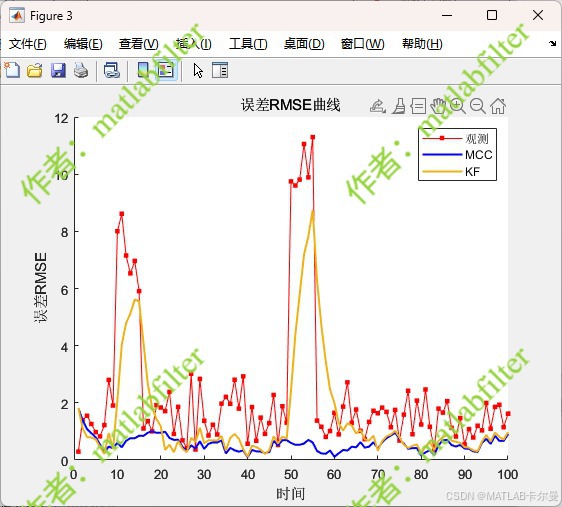
【MATLAB代码】基于最大相关熵准则(MCC)的三维鲁棒卡尔曼滤波算法(MCC-KF),附源代码|订阅专栏后可直接查看
文章所述的代码实现了基于最大相关熵准则(MCC)的三维鲁棒卡尔曼滤波算法(MCC-KF),针对传感器观测数据中存在的脉冲型异常噪声问题,通过非线性加权机制提升滤波器的抗干扰能力。代码通过对比传统KF与MCC-KF在含异常值场景下的表现,验证了后者在状态估计鲁棒性方面的显著优…...
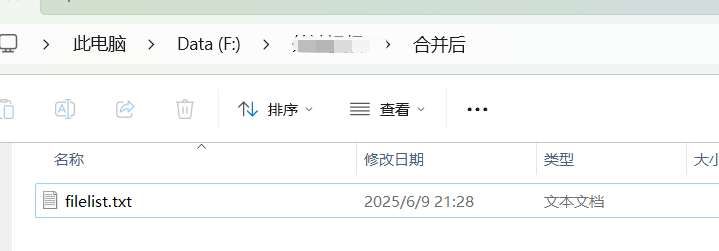
FFmpeg:Windows系统小白安装及其使用
一、安装 1.访问官网 Download FFmpeg 2.点击版本目录 3.选择版本点击安装 注意这里选择的是【release buids】,注意左上角标题 例如我安装在目录 F:\FFmpeg 4.解压 5.添加环境变量 把你解压后的bin目录(即exe所在文件夹)加入系统变量…...

探索Selenium:自动化测试的神奇钥匙
目录 一、Selenium 是什么1.1 定义与概念1.2 发展历程1.3 功能概述 二、Selenium 工作原理剖析2.1 架构组成2.2 工作流程2.3 通信机制 三、Selenium 的优势3.1 跨浏览器与平台支持3.2 丰富的语言支持3.3 强大的社区支持 四、Selenium 的应用场景4.1 Web 应用自动化测试4.2 数据…...

API网关Kong的鉴权与限流:高并发场景下的核心实践
🔥「炎码工坊」技术弹药已装填! 点击关注 → 解锁工业级干货【工具实测|项目避坑|源码燃烧指南】 引言 在微服务架构中,API网关承担着流量调度、安全防护和协议转换的核心职责。作为云原生时代的代表性网关,Kong凭借其插件化架构…...
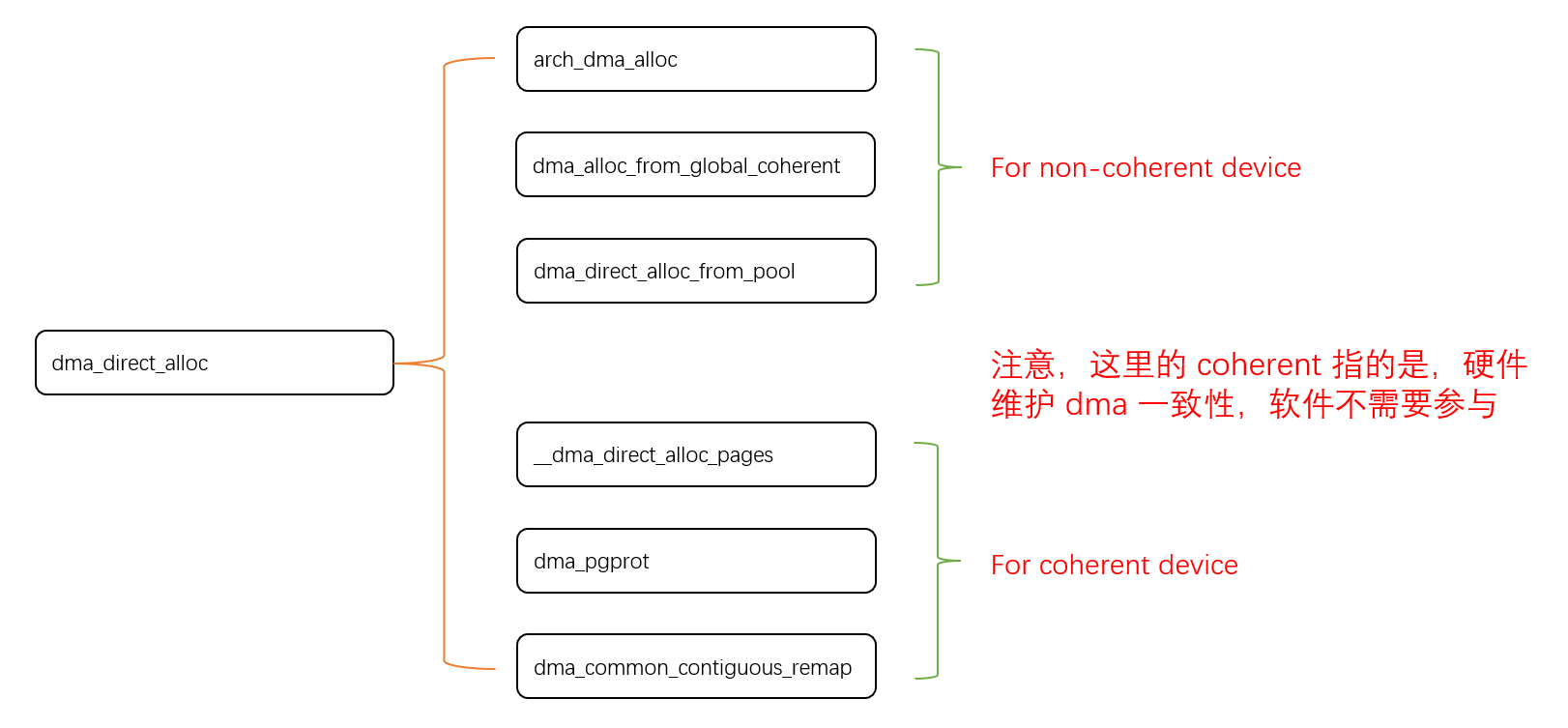
Linux 下 DMA 内存映射浅析
序 系统 I/O 设备驱动程序通常调用其特定子系统的接口为 DMA 分配内存,但最终会调到 DMA 子系统的dma_alloc_coherent()/dma_alloc_attrs() 等接口。 关于 dma_alloc_coherent 接口详细的代码讲解、调用流程,可以参考这篇文章,我觉得写的非常…...

React从基础入门到高级实战:React 实战项目 - 项目五:微前端与模块化架构
React 实战项目:微前端与模块化架构 欢迎来到 React 开发教程专栏 的第 30 篇!在前 29 篇文章中,我们从 React 的基础概念逐步深入到高级技巧,涵盖了组件设计、状态管理、路由配置、性能优化和企业级应用等核心内容。这一次&…...

Python环境安装与虚拟环境配置详解
本文档旨在为Python开发者提供一站式的环境安装与虚拟环境配置指南,适用于Windows、macOS和Linux系统。无论你是初学者还是有经验的开发者,都能在此找到适合自己的环境搭建方法和常见问题的解决方案。 快速开始 一分钟快速安装与虚拟环境配置 # macOS/…...

算法刷题-回溯
今天给大家分享的还是一道关于dfs回溯的问题,对于这类问题大家还是要多刷和总结,总体难度还是偏大。 对于回溯问题有几个关键点: 1.首先对于这类回溯可以节点可以随机选择的问题,要做mian函数中循环调用dfs(i&#x…...
